Adobe Photoshop là tiêu chuẩn để chỉnh sửa ảnh, nhưng nó không miễn phí. Mặt khác, Pixlr miễn phí và dễ sử dụng. Nhưng liệu nó có thực sự cạnh tranh được với Photoshop không?
Mục lục bài viết
7. Giá cả và nền tảng
Bạn có thể truy cập Pixlr miễn phí, có quảng cáo. Pixlr chủ yếu dựa trên trình duyệt, với các tùy chọn ngoại tuyến, nhưng nó có ứng dụng desktop và ứng dụng di động cho các thiết bị Apple và Android. Ứng dụng desktop chỉ là bản sao của phiên bản trình duyệt và không đáng để sử dụng trừ khi bạn cần truy cập ngoại tuyến.
Phiên bản miễn phí của Pixlr có giới hạn lưu và credit AI. Pixlr Plus có giá 2,49 USD/tháng, loại bỏ quảng cáo, cho phép lưu không giới hạn và bao gồm 80 credit AI mỗi tháng.
Pixlr Premium có giá 9,99 USD/tháng - với bản dùng thử miễn phí 7 ngày - nó cung cấp tới 1000 credit AI và bao gồm chế độ riêng tư cho các lầm tạo hình ảnh - điều này ngăn chúng tham gia vào thư viện công cộng gồm những hình ảnh được tạo ra dành cho tất cả người dùng Pixlr. Gói này cũng cung cấp nhiều template và asset hơn để sử dụng trong thiết kế của bạn. Và cuối cùng, gói Teams có giá 16,99 USD cho phép tối đa 5 người trên tài khoản, cùng với tất cả các tính năng khác.
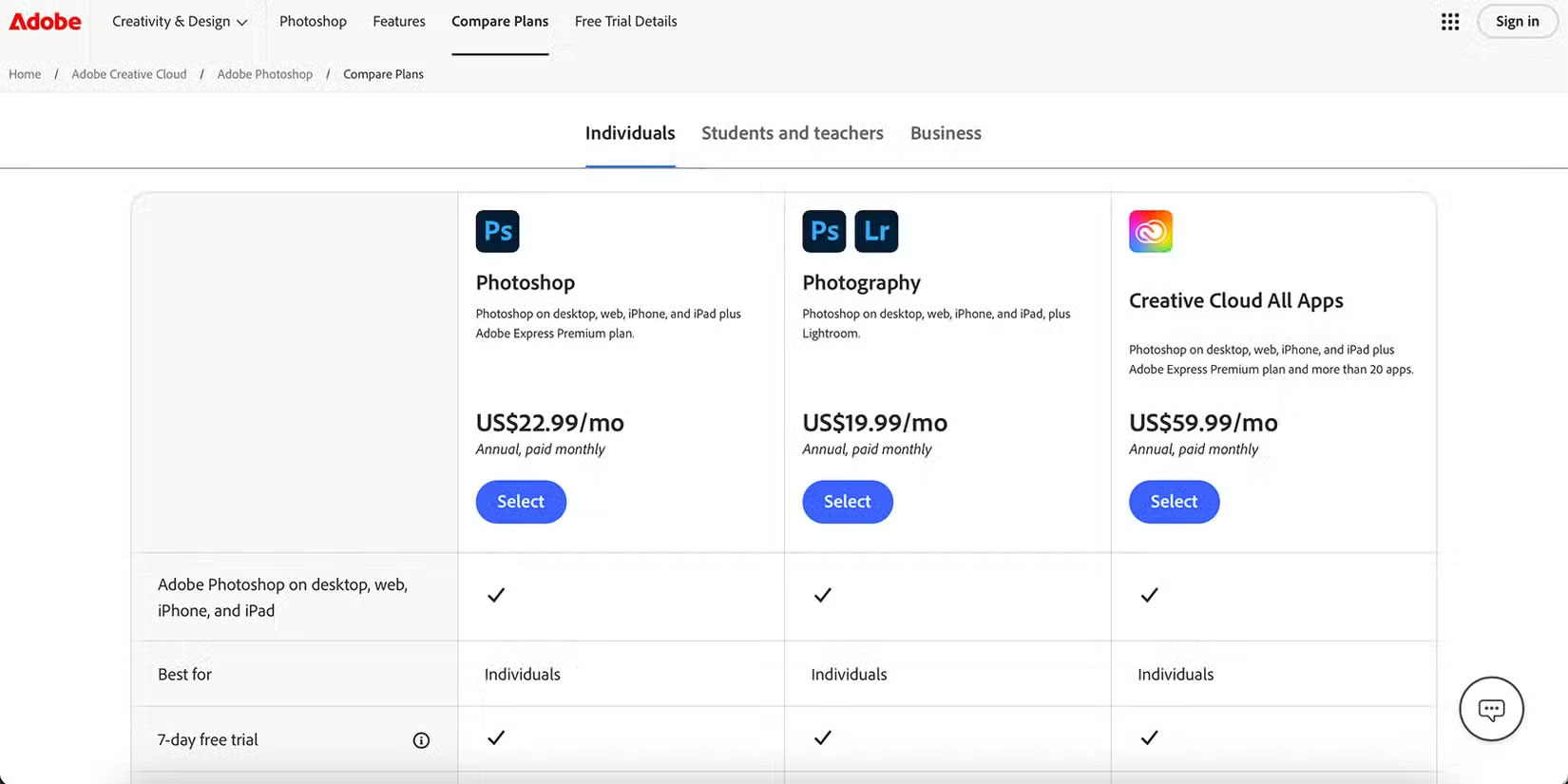
Giá và các dịch vụ nền tảng của Photoshop hơi khó hiểu hơn một chút. Mặc dù Photoshop có sẵn trên máy tính Windows và Mac, máy tính bảng iPad và Android, iPhone cũng như phiên bản trình duyệt, nhưng bạn không nhất thiết phải truy cập vào tất cả các loại nền tảng.
Cách duy nhất để truy cập Photoshop miễn phí là sử dụng bản dùng thử miễn phí 7 ngày hoặc phiên bản miễn phí của ứng dụng Photoshop dành cho iPhone. Bạn cần đăng ký Photoshop - có nhiều loại - để truy cập ứng dụng desktop, ứng dụng web hoặc ứng dụng iPad. Một số gói đăng ký cho phép bạn sử dụng tất cả các nền tảng và một số gói chỉ giới hạn ở desktop hoặc điện thoại và web kết hợp.
Photoshop là một ứng dụng duy nhất có giá 22,99 USd/tháng cho đăng ký hàng năm. Gói Photography có giá 19,99 USD/tháng cho đăng ký hàng năm, bao gồm cả quyền truy cập vào Lightroom.
Bất kỳ gói Photoshop nào cũng bao gồm tất cả các nền tảng có sẵn - như điện thoại, iPad, web và desktop - nhưng cũng có gói đăng ký Photoshop Mobile và Web dành riêng cho ứng dụng di động và các công cụ trình duyệt web, không có quyền truy cập vào ứng dụng desktop. Gói này có giá 7,99 USD/tháng cho gói hàng năm.
6. Các tính năng
Pixlr cung cấp một hộp công cụ nhỏ gồm các công cụ chỉnh sửa hình ảnh cơ bản và được mong đợi. Với một số công cụ lựa chọn, cũng có những tùy chọn xóa nền và công cụ crop.
Trong số các tính năng chỉnh sửa, có các healing brush, clone stamp, làm mờ, bóp méo, paintbrush, bút và công cụ văn bản. Mặc dù một số công cụ được cung cấp tương tự như Photoshop, nhưng phương pháp sử dụng các công cụ và kết quả thường không mạnh bằng Photoshop.
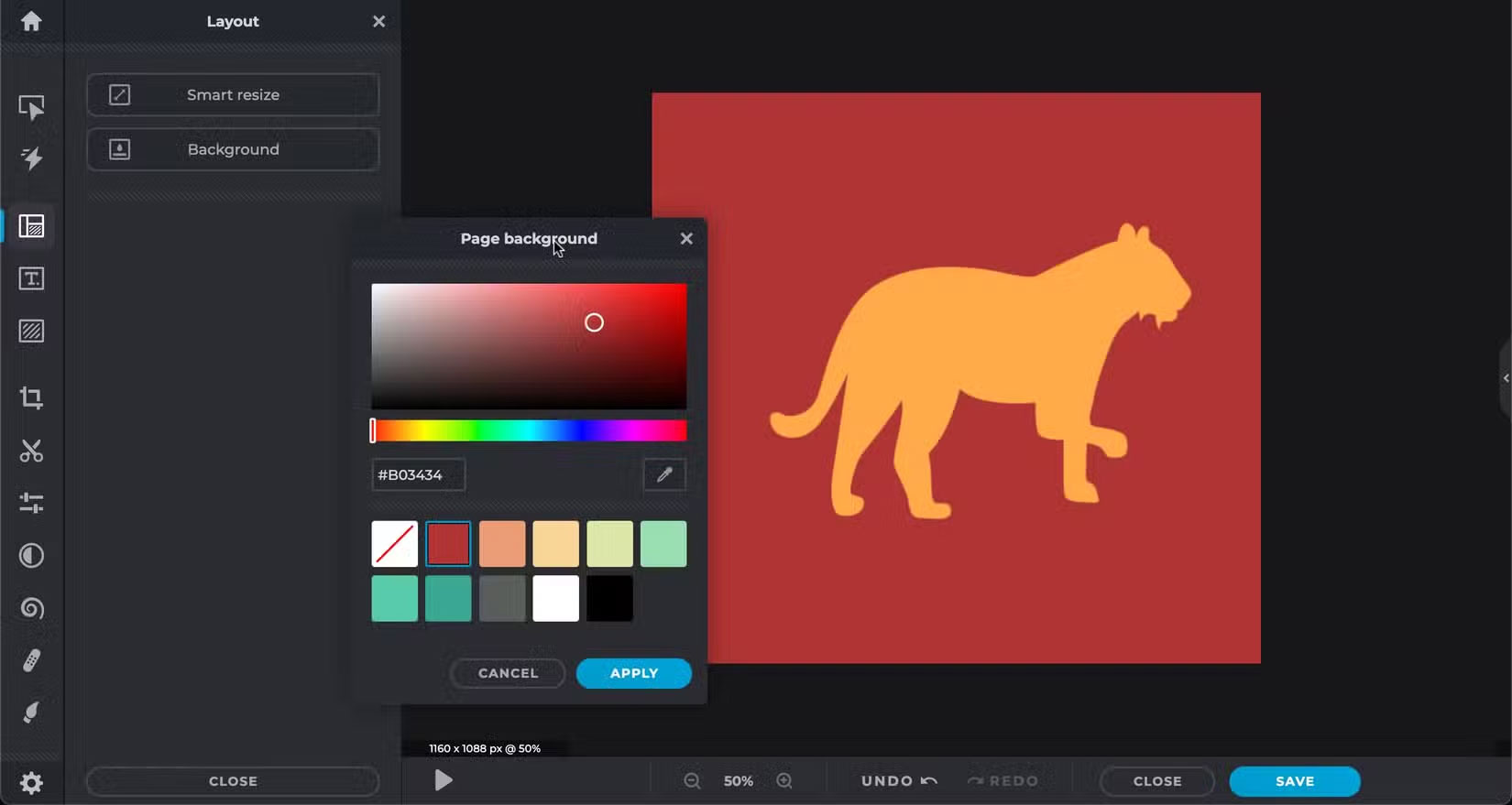
Trong Photoshop trên máy tính, bạn sẽ tìm thấy một hộp công cụ phong phú với các công cụ chỉnh sửa ảnh liên tục phát triển. Thanh công cụ chính tương tự như Pixlr, nhưng có nhiều biến thể công cụ hơn. Có nhiều công cụ lựa chọn, bao gồm vùng chọn AI, công cụ văn bản bao gồm trình duyệt phông chữ Adobe để lựa chọn phông chữ chuyên sâu hơn và các công cụ khác như brush, công cụ pen, chỉnh sửa và sao chép, hình dạng, v.v...
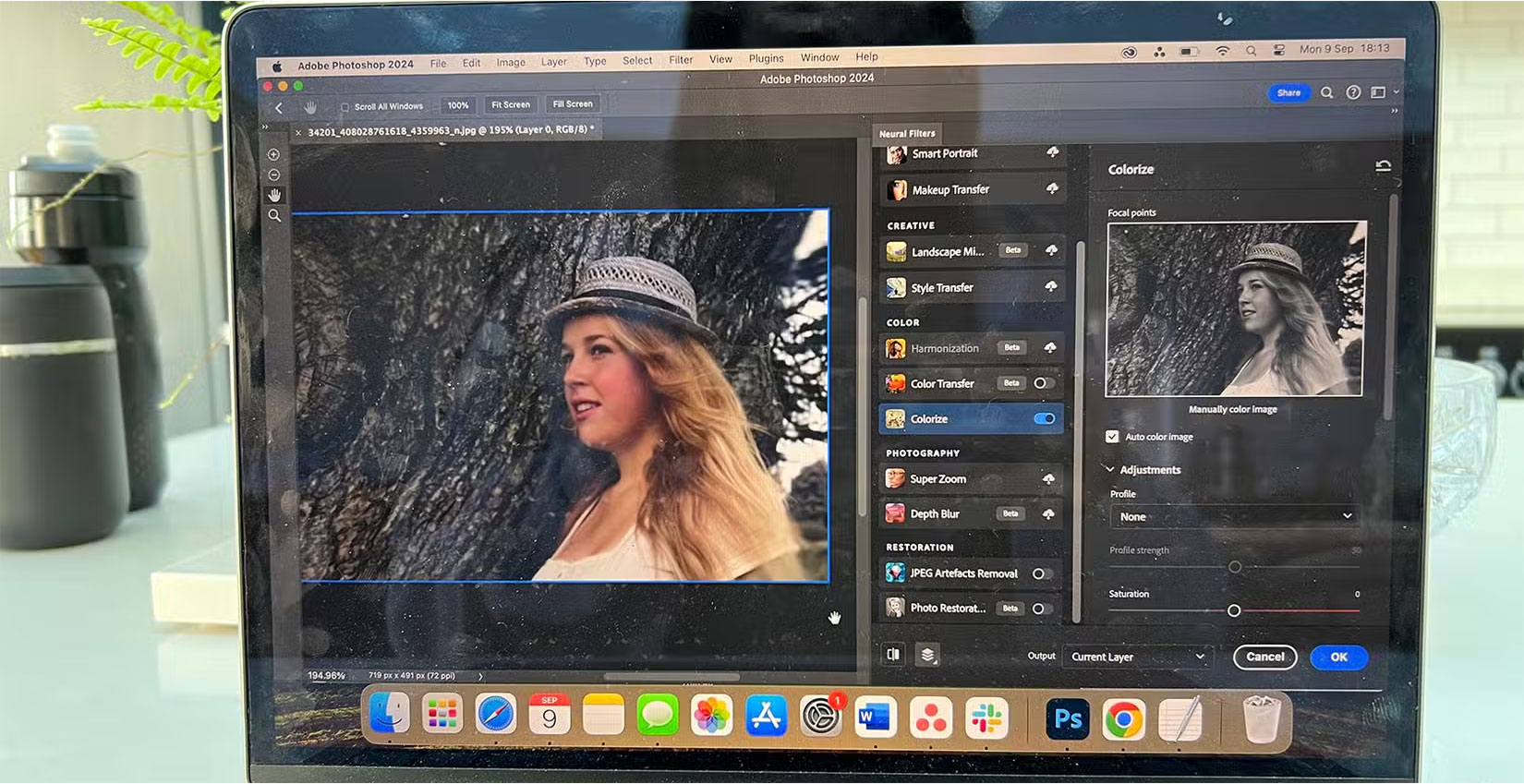
Photoshop có nhiều công cụ khác có trong các phần khác của phần mềm, bao gồm bảng Layers phổ biến với blend mode, thư viện bộ lọc và bảng Photoshop Actions để tăng tốc quy trình làm việc.
Lưu ý: Các nền tảng Photoshop khác có những thư viện công cụ khác nhau. Theo tiêu chuẩn, bạn sẽ tìm thấy các layer, công cụ lựa chọn phức tạp và bộ lọc.
5. Công cụ AI
Trong Pixlr, bạn sẽ tìm thấy trình tạo hình ảnh AI, cùng với thư viện hình ảnh do nhiều người dùng khác nhau tạo ra hoặc hình ảnh do chính bạn tạo ra. Bạn có thể sử dụng hình ảnh đã tạo trước đó trong các thiết kế mới hoặc để tự mình sử dụng lại prompt. Phải mất 4 credit để tạo hình ảnh - bạn sẽ nhận được 4 hình ảnh từ một prompt.
Bên cạnh trình tạo hình ảnh chung, còn có các công cụ AI khác trong Pixlr bao gồm hoán đổi khuôn mặt AI, Generative Fill, mở rộng tạo hình, cắt AI, biến đổi tạo hình, trình tạo nền, trình tạo sticker, xóa nền, xóa đối tượng, siêu tỷ lệ, siêu sắc nét và xóa nhiễu. Pixlr tương tự như Canva về các tính năng chỉnh sửa và công cụ AI.
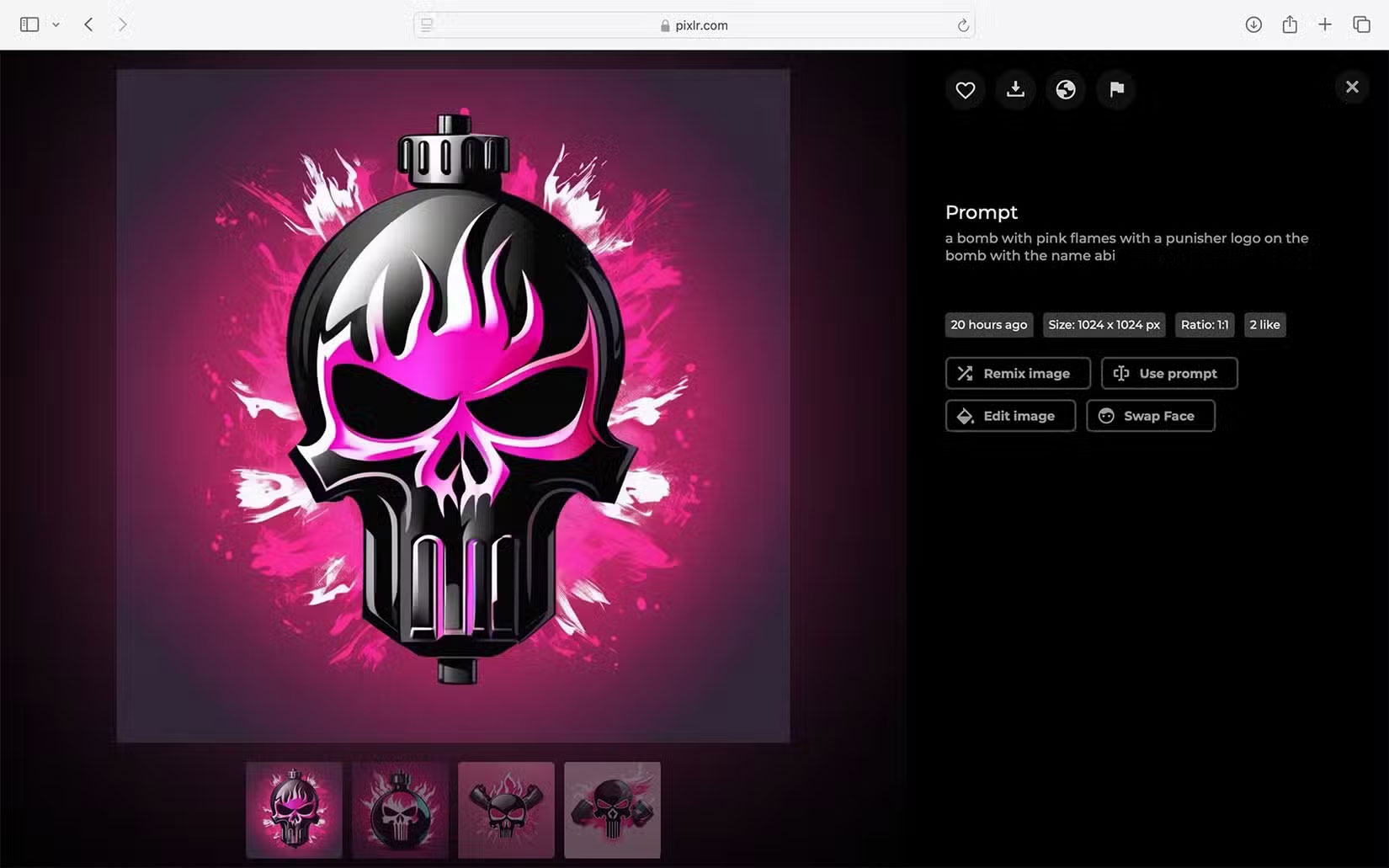
Các công cụ AI của Photoshop được tích hợp liền mạch vào nhiều nền tảng khác nhau mà bạn có thể truy cập Photoshop. Không phải tất cả các tính năng AI giống nhau đều có sẵn trên mỗi nền tảng, với ít nhất một tính năng dành riêng cho từng loại nền tảng.
Nhìn chung, bạn sẽ luôn tìm thấy mở rộng AI Generative, Generative Fill, công cụ lựa chọn thông minh, công cụ xóa đối tượng thuộc nhiều loại khác nhau, v.v... Photoshop sử dụng công nghệ AI Adobe Firefly để cung cấp kết quả chất lượng cao và mọi người luôn ấn tượng mỗi khi sử dụng các tính năng AI của Photoshop.
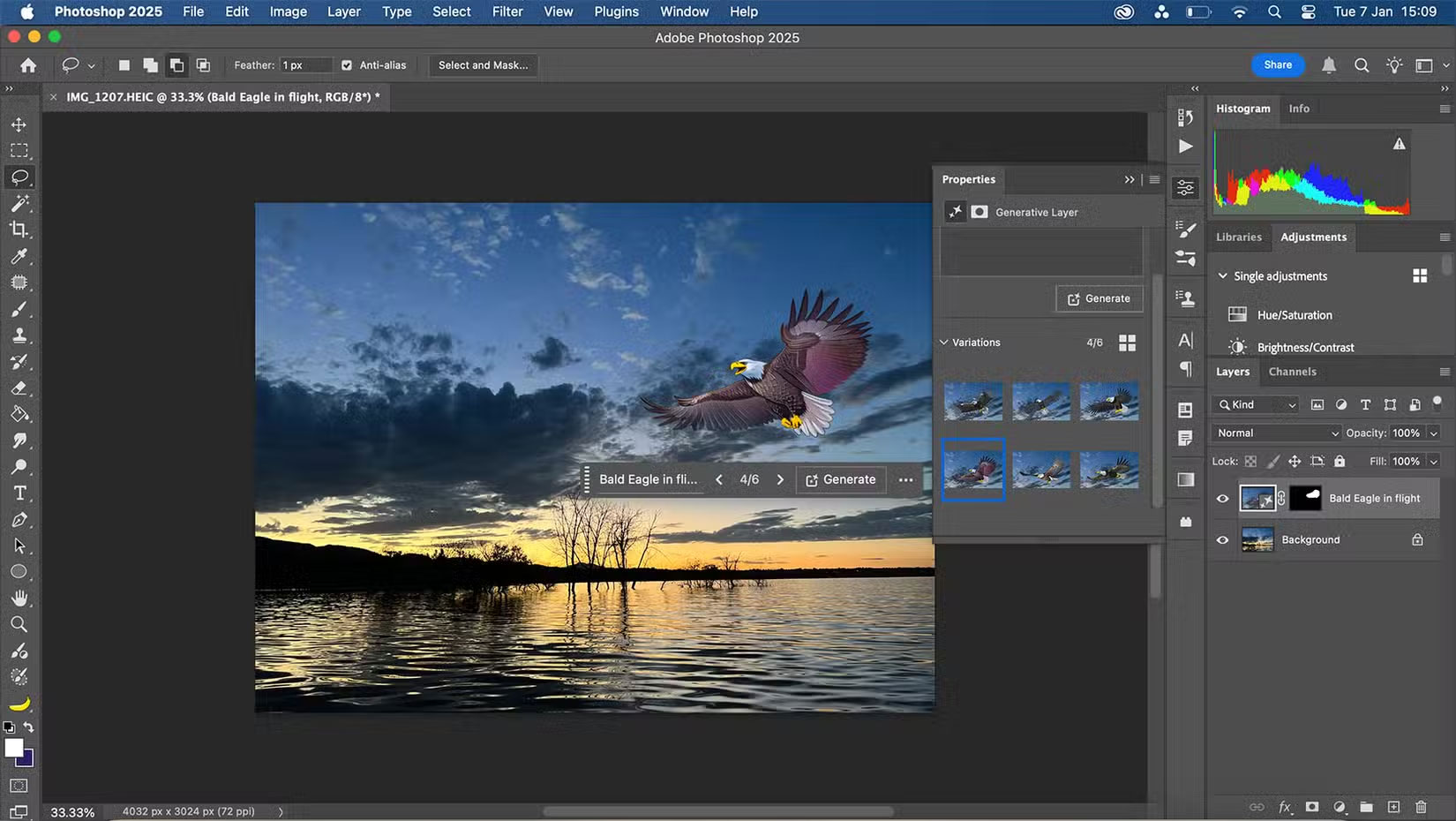
4. Chất lượng xuất
Pixlr bị giới hạn về loại file xuất. Bạn có thể lưu ảnh raster dưới dạng JPEG, PNG hoặc TIFF. Bạn cũng có thể lưu ảnh ở định dạng web WEBP hoặc ở định dạng file gốc của Pixlr: PXZ. Bạn không thể lưu hoặc xuất file vector hoặc ở các loại định dạng khác. Bạn cũng có thể mở file PSD trong Pixlr.
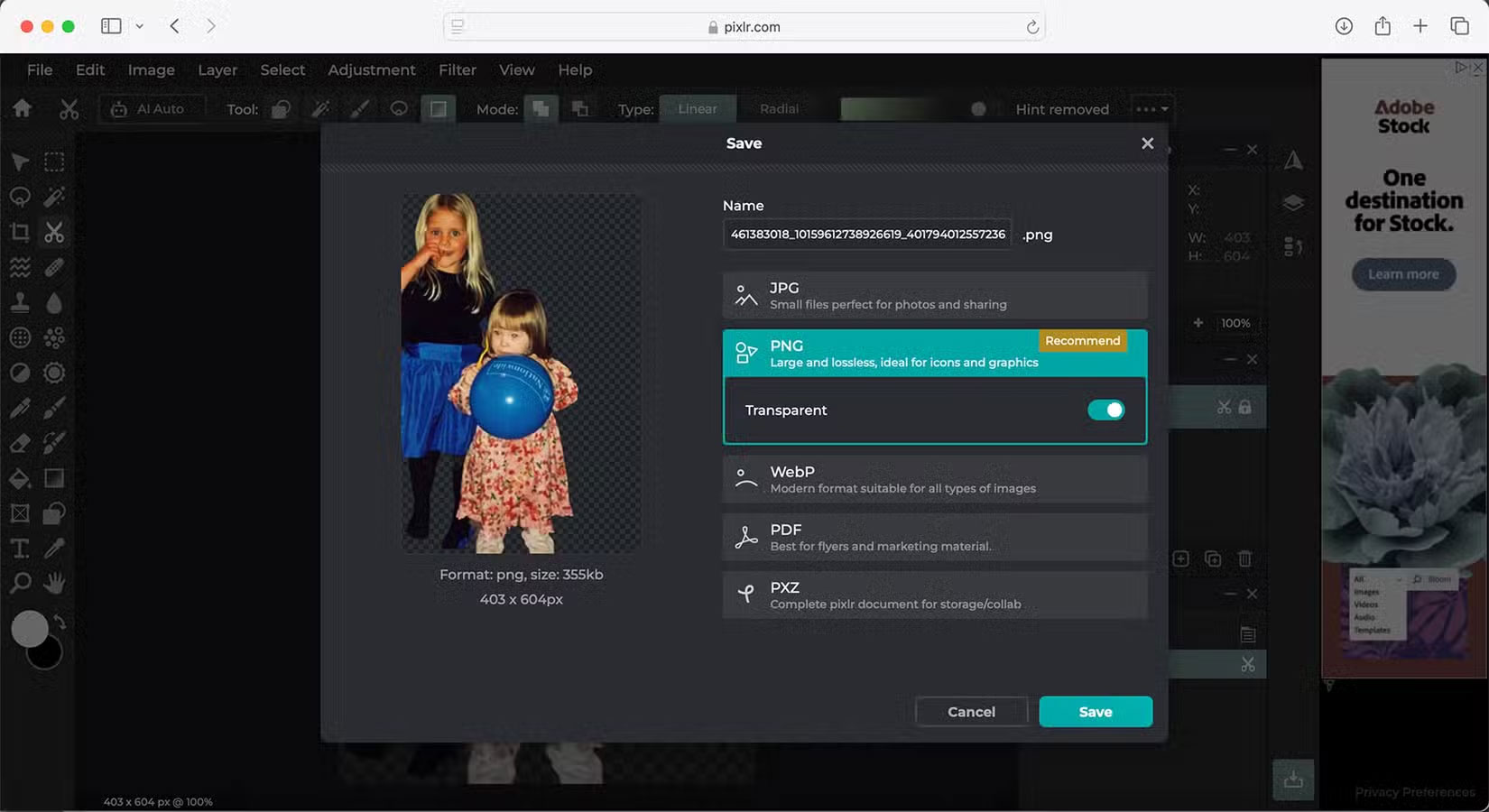
Photoshop có nhiều tùy chọn xuất, với định dạng PSD gốc nổi tiếng là tiêu chuẩn, bạn có thể lưu ở cả định dạng raster và vector - cũng như nhập định dạng vector. Với sự trợ giúp của Camera Raw, bạn cũng có thể mở ảnh định dạng RAW để chỉnh sửa trong Photoshop, sau đó xuất ở bất kỳ định dạng nào bạn yêu cầu.
3. Plugin
Pixlr không cung cấp plugin để hoạt động trong Pixlr; tuy nhiên, cách công cụ này được cung cấp giống như có 5 công cụ khác nhau trong một, vì vậy bạn có thể giả vờ như đang sử dụng plugin. Tuy nhiên, bạn có thể cài đặt phông chữ và brush của riêng mình vào Pixlr, vì vậy bạn không hoàn toàn bị mắc kẹt với các công cụ và asset gốc của Pixlr.
Lưu ý: Người dùng Pixlr Premium có quyền truy cập vào nhiều template và asset hơn, có thể giúp ích cho quy trình thiết kế tương tự như khi thêm plugin.
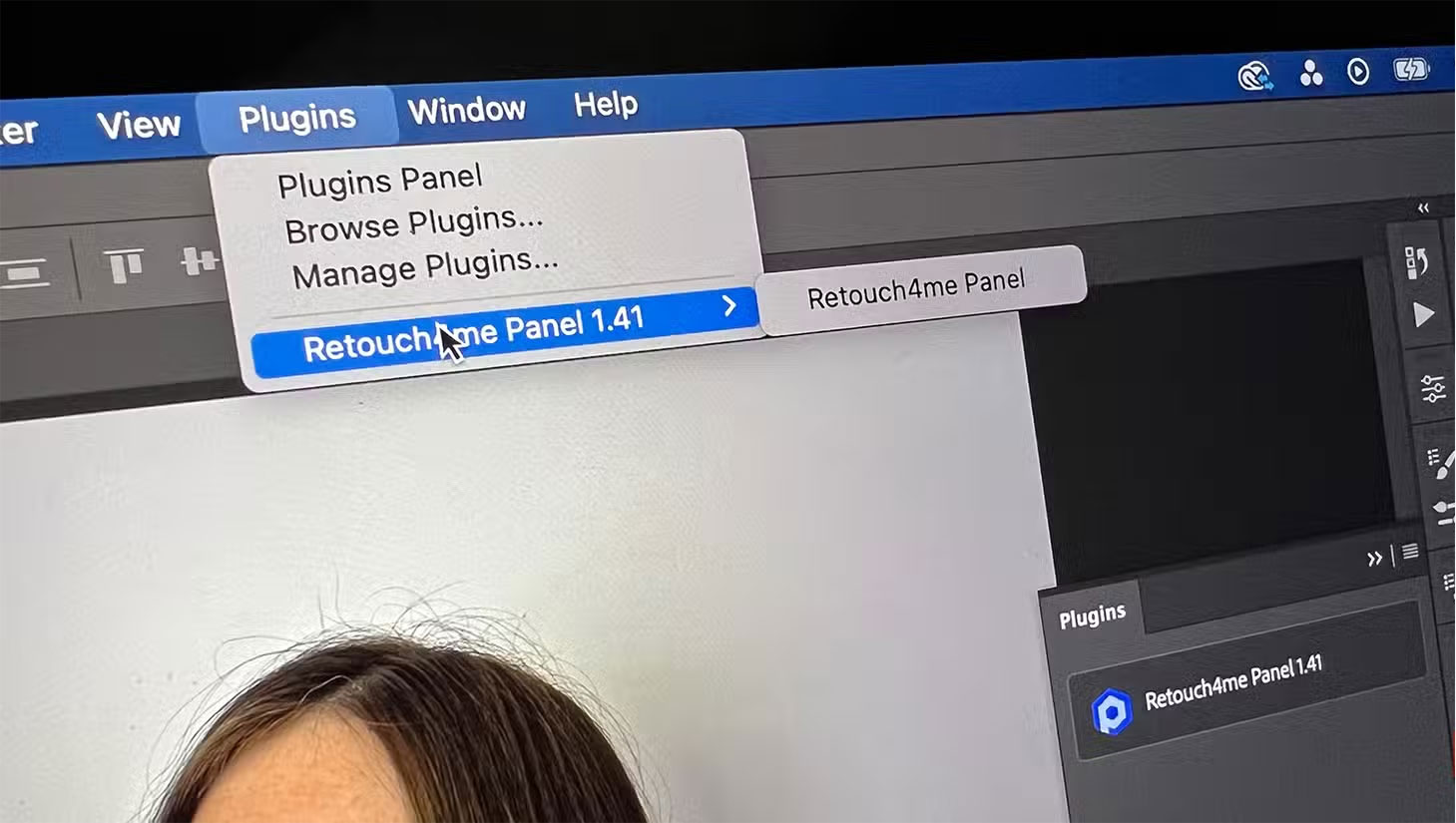
Photoshop nổi tiếng với các tùy chọn plugin. Bạn có thể thêm plugin chỉnh sửa ảnh AI từ Retouch4Me và nhiều plugin khác. Adobe có danh sách các plugin và tiện ích mở rộng được đề xuất, từ phần mềm FX đến những công cụ làm đẹp. Bạn cũng có thể mua plugin Photoshop từ nhiều nhà cung cấp khác.
Cảnh báo: Các plugin Photoshop chỉ khả dụng cho ứng dụng desktop và không khả dụng cho phiên bản web, máy tính bảng hoặc điện thoại.
2. Cộng tác và nhóm
Adobe đã triển khai các tính năng cộng tác vào phần mềm của mình từ lâu và Photoshop cũng không ngoại lệ. Bạn có thể sớm cộng tác trong Photoshop như một Google Doc được chia sẻ - điều này cho phép các nhóm làm việc liền mạch và đồng thời trên những dự án.
Tính năng này chưa hoạt động tại thời điểm viết bài, nhưng đây là tính năng đã được hứa hẹn trong tương lai gần. Cho đến lúc đó, người dùng Photoshop có thể triển khai tính năng Share for Review, đây là một cách khác để cộng tác.
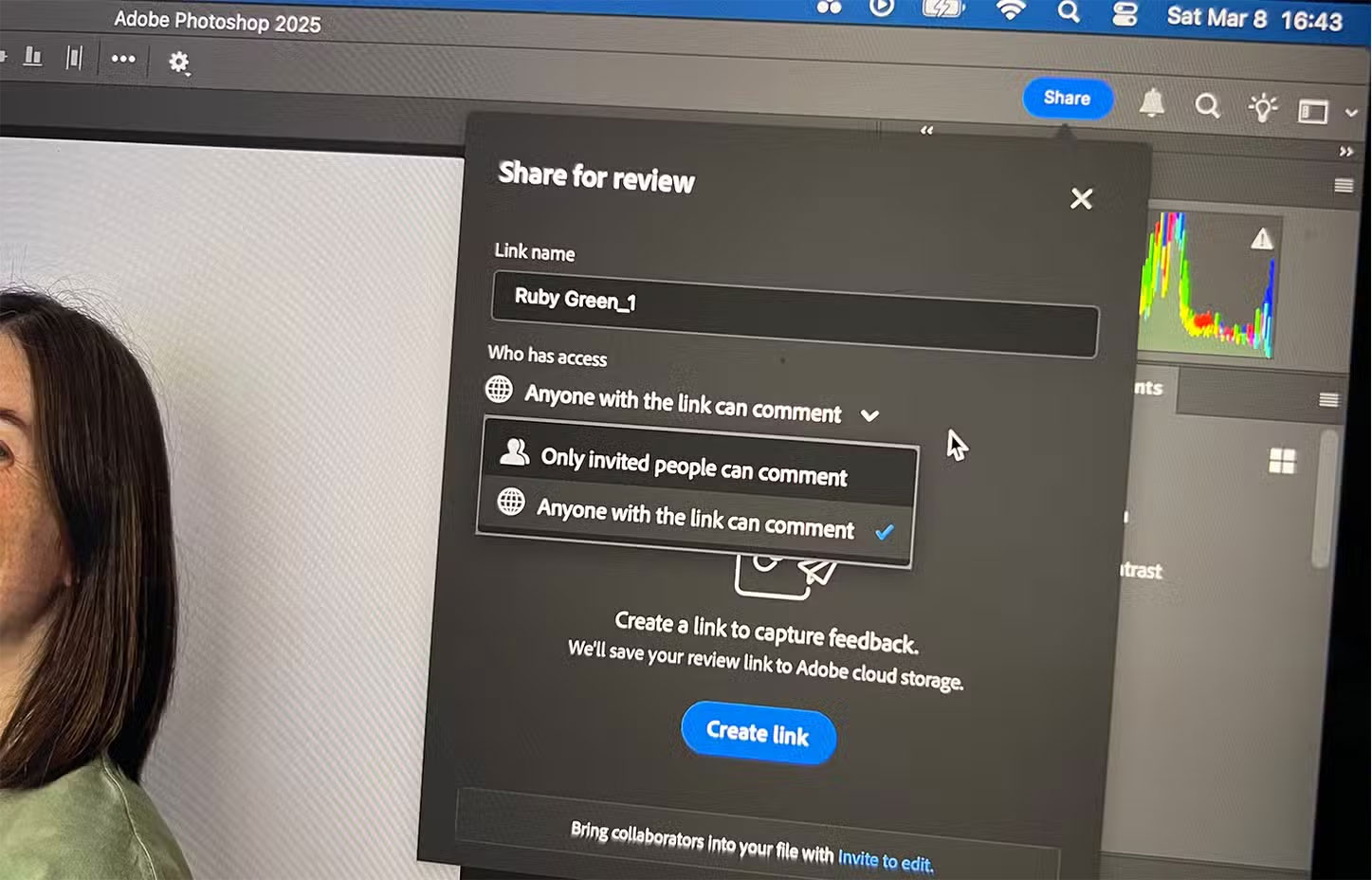
Cùng với đó, các file Photoshop có thể được tích hợp dễ dàng trên những nền tảng Adobe khác để có quy trình làm việc mượt mà hơn. Điều này có nghĩa là bạn có thể mở PSD trong Adobe Express, lưu file trong Creative Cloud để truy cập từ các nền tảng khác.
Pixlr không có các tính năng cộng tác tích hợp. Nó cung cấp gói đăng ký Teams cho tối đa 5 người nhưng không có công cụ cộng tác.
1. Pixlr có thể thay thế Photoshop không?
Mặc dù có giá cao hơn, nhưng Photoshop đáng để trả tiền và sử dụng hơn Pixlr. Ứng dụng dựa trên trình duyệt của Pixlr có vẻ nghiệp dư và kết quả chỉnh sửa không chính xác như trong Photoshop - ví dụ, sử dụng công cụ xóa nền chọn AI so với công cụ Subject Select của Photoshop - điều này khiến việc sử dụng trở nên khó khăn.
Pixlr cũng khó biết công cụ nào thực hiện chức năng gì, thay vì kết hợp cả 5 trình chỉnh sửa Pixlr thành một. Mặc dù Photoshop có nhiều nền tảng, nhưng phần lớn tất cả đều cung cấp các công cụ và khả năng giống nhau, không cần phải đắn đo về tùy chọn nào để sử dụng, vì nó hoàn toàn phụ thuộc vào khả năng truy cập của những nền tảng Photoshop.
 Công nghệ
Công nghệ  AI
AI  Windows
Windows  iPhone
iPhone  Android
Android  Học IT
Học IT  Download
Download  Tiện ích
Tiện ích  Khoa học
Khoa học  Game
Game  Làng CN
Làng CN  Ứng dụng
Ứng dụng 
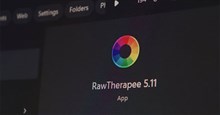
















 Linux
Linux  Đồng hồ thông minh
Đồng hồ thông minh  macOS
macOS  Chụp ảnh - Quay phim
Chụp ảnh - Quay phim  Thủ thuật SEO
Thủ thuật SEO  Phần cứng
Phần cứng  Kiến thức cơ bản
Kiến thức cơ bản  Lập trình
Lập trình  Dịch vụ công trực tuyến
Dịch vụ công trực tuyến  Dịch vụ nhà mạng
Dịch vụ nhà mạng  Quiz công nghệ
Quiz công nghệ  Microsoft Word 2016
Microsoft Word 2016  Microsoft Word 2013
Microsoft Word 2013  Microsoft Word 2007
Microsoft Word 2007  Microsoft Excel 2019
Microsoft Excel 2019  Microsoft Excel 2016
Microsoft Excel 2016  Microsoft PowerPoint 2019
Microsoft PowerPoint 2019  Google Sheets
Google Sheets  Học Photoshop
Học Photoshop  Lập trình Scratch
Lập trình Scratch  Bootstrap
Bootstrap  Năng suất
Năng suất  Game - Trò chơi
Game - Trò chơi  Hệ thống
Hệ thống  Thiết kế & Đồ họa
Thiết kế & Đồ họa  Internet
Internet  Bảo mật, Antivirus
Bảo mật, Antivirus  Doanh nghiệp
Doanh nghiệp  Ảnh & Video
Ảnh & Video  Giải trí & Âm nhạc
Giải trí & Âm nhạc  Mạng xã hội
Mạng xã hội  Lập trình
Lập trình  Giáo dục - Học tập
Giáo dục - Học tập  Lối sống
Lối sống  Tài chính & Mua sắm
Tài chính & Mua sắm  AI Trí tuệ nhân tạo
AI Trí tuệ nhân tạo  ChatGPT
ChatGPT  Gemini
Gemini  Điện máy
Điện máy  Tivi
Tivi  Tủ lạnh
Tủ lạnh  Điều hòa
Điều hòa  Máy giặt
Máy giặt  Cuộc sống
Cuộc sống  TOP
TOP  Kỹ năng
Kỹ năng  Món ngon mỗi ngày
Món ngon mỗi ngày  Nuôi dạy con
Nuôi dạy con  Mẹo vặt
Mẹo vặt  Phim ảnh, Truyện
Phim ảnh, Truyện  Làm đẹp
Làm đẹp  DIY - Handmade
DIY - Handmade  Du lịch
Du lịch  Quà tặng
Quà tặng  Giải trí
Giải trí  Là gì?
Là gì?  Nhà đẹp
Nhà đẹp  Giáng sinh - Noel
Giáng sinh - Noel  Hướng dẫn
Hướng dẫn  Ô tô, Xe máy
Ô tô, Xe máy  Tấn công mạng
Tấn công mạng  Chuyện công nghệ
Chuyện công nghệ  Công nghệ mới
Công nghệ mới  Trí tuệ Thiên tài
Trí tuệ Thiên tài